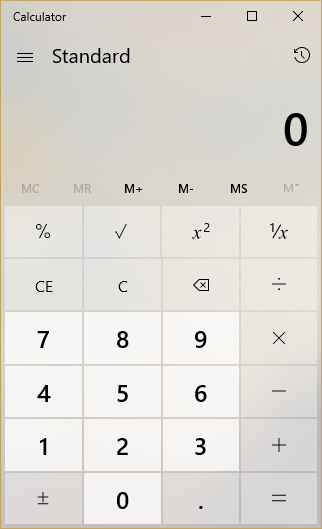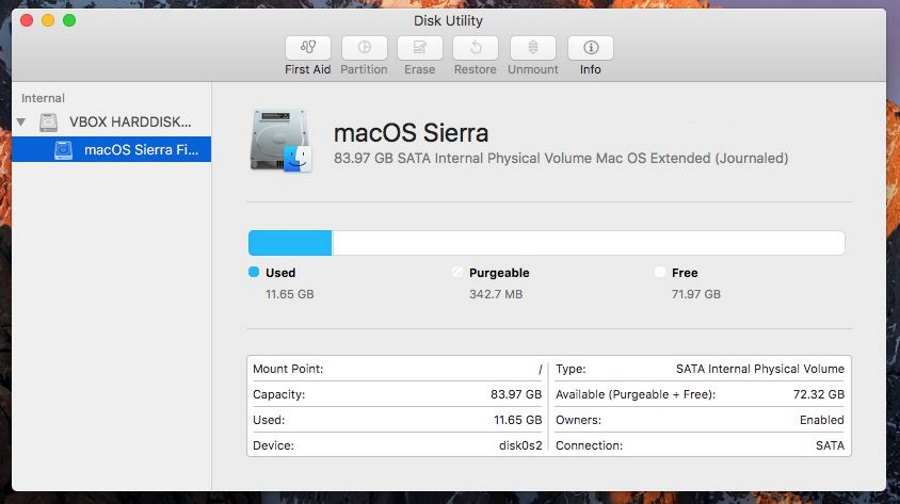Голосовая почта — это американская фишка. Если вы немного поживете в некоторых зарубежных странах в других регионах, вы обнаружите, что многие люди не любят оставлять голосовые сообщения. Может быть, это их упущение? От старых автоответчиков до новейших мобильных телефонов, мы не можем обойтись без голосовой почты.
Содержание
Если вы являетесь пользователем iPhone в США, вы знаете, что голосовая почта имеет тенденцию накапливаться, и ваша служба голосовой почты может позволить только столько голосовых сообщений, прежде чем она будет заполнена. Если вы не хотите, чтобы люди волновались, услышав, что ваш ящик голосовой почты переполнен — люди, которые исчезают с лица земли, обычно оказываются с переполненной голосовой почтой, — вы, возможно, захотите что-то с этим сделать.
К счастью, есть несколько способов сделать это.
Удаление голосовой почты с помощью визуальной голосовой почты
В настоящее время многие операторы поддерживают визуальную голосовую почту. Это очень удобно, поскольку позволяет управлять голосовой почтой прямо из меню, без необходимости звонить на номер голосовой почты.
Если у вас есть визуальная голосовая почта, удалить голосовые сообщения довольно просто. Вот шаги, которые необходимо предпринять:
- На главном экране перейдите к пункту Телефон
- Нажмите значок Голосовая почта , расположенный в правом нижнем углу экрана.
- Найдите голосовую почту, которую вы хотите удалить.
- Проведите пальцем влево, затем нажмите красную кнопку Удалить , чтобы удалить ее.
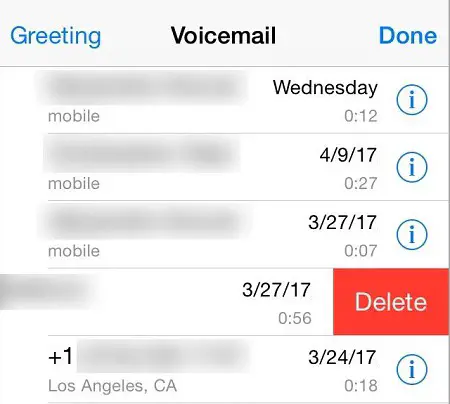
Если вы хотите удалить сразу несколько голосовых сообщений, процесс немного отличается, но все равно очень прост. Вот что нужно сделать:
- Перейдите в Телефон > Голосовая почта тем же способом, что и в первом случае.
- Нажмите кнопку Редактировать в правом верхнем углу экрана.
- Выберите все голосовые сообщения, которые вы хотите удалить.
- Нажмите кнопку Удалить в правом нижнем углу экрана.
В настоящее время нет возможности массового удаления, поэтому вам придется вручную нажимать на каждую голосовую почту. Конечно, в этом нет ничего страшного, поскольку обычно у нас не так много голосовых сообщений, как электронных.
Удаление всех голосовых сообщений навсегда
Вышеописанные методы не избавляют вас от голосовых сообщений навсегда. Вместо этого они просто перемещаются в папку Удаленные сообщения . Это освобождает место в памяти, но проблема утечки конфиденциальной информации все равно остается, поскольку все голосовые сообщения могут быть восстановлены в течение 30 дней.
Чтобы этого не произошло, выполните следующие действия, чтобы навсегда удалить все голосовые сообщения:
- Перейдите в Phone > Voicemail .
- Прокрутите страницу вниз, пока не увидите папку Deleted Messages и войдите в нее.
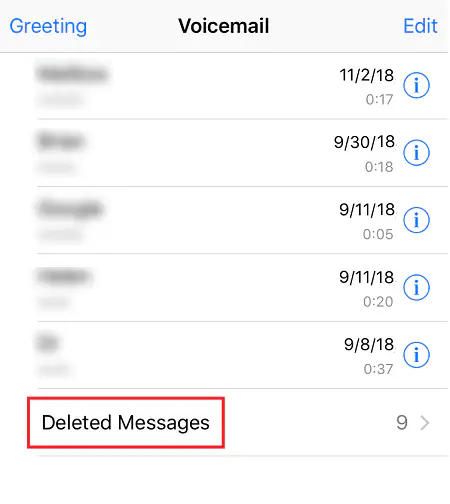
- Нажмите кнопку Clear All в правом верхнем углу.
- Подтвердите удаление, нажав Очистить все

После этого все ваши голосовые сообщения будут удалены навсегда. Этот процесс необратим, поэтому убедитесь, что удаленные голосовые сообщения вам больше не понадобятся.
Удаление голосовых сообщений без визуальной голосовой почты
Если ваш оператор не поддерживает визуальную голосовую почту, описанные выше шаги к вам не относятся. К счастью, есть другой способ избавиться от них. Конечно, он может быть не самым удобным, но это действительно единственное, что у вас есть, если нет визуальной голосовой почты. На самом деле, он существует так давно, что вы уже должны знать о нем.
Вот что вам нужно сделать:
- Откройте приложение Phone , затем перейдите к Keyboard .
- Введите 123 и наберите номер.
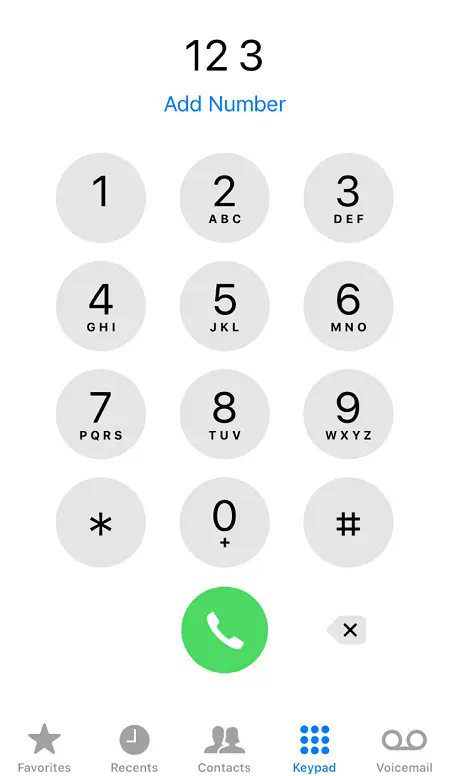
- Вы услышите, как зачитываются все ваши голосовые сообщения. После завершения каждого сообщения нажмите 3 , чтобы удалить его.
Это, конечно, старомодный метод, который используется с первых дней существования мобильных телефонов. Существует небольшой хак, который поможет вам ускорить этот процесс. После прочтения первого голосового сообщения нажмите 3 несколько раз, в зависимости от того, сколько у вас голосовых сообщений. Это позволит удалить их без необходимости прослушивать каждое из них. Вы также можете нажать 3 и удалить голосовое сообщение до того, как оно будет полностью прочитано.
Заключительное слово
Если у вас есть визуальная голосовая почта, удаление всех голосовых сообщений не составит труда.
С другой стороны, если вам приходится звонить на номер голосовой почты, чтобы пройти этот процесс, все становится немного сложнее. Помните, что вы всегда можете отключить голосовую почту. Вы даже можете сэкономить немного денег, если ваш оператор взимает плату за голосовую почту.
Если вы знаете кого-то, кому нужно очистить свой ящик голосовых сообщений, не стесняйтесь поделиться с ними этим руководством. А если у вас есть еще вопросы, связанные с iPhone, на которые вам нужны ответы, задавайте их в разделе комментариев ниже.
YouTube видео: Как удалить все голосовые сообщения на iPhone
Вопросы и ответы по теме: “Как удалить все голосовые сообщения на iPhone”
Как удалить все голосовые сообщения в Ватсапе с айфона?
**Чтобы удалить сообщения у себя:**1. Откройте чат в WhatsApp, в котором вы хотите удалить сообщение. 2. Нажмите и удерживайте сообщение. Вы также можете нажать на несколько сообщений, чтобы удалить их одновременно. 3. Нажмите Удалить в верхней части экрана > Удалить у меня.
Как удалить голосовые сообщения в памяти телефона?
Шаг 1: Перейдите на вкладку «Голосовая почта» в приложении «Телефон» и нажмите «Редактировать» в верхней части экрана. Шаг 2: Затем коснитесь значка «минус» перед каждым сообщением, которое вы хотите удалить, чтобы вызвать кнопки «Удалить».
Как удалить все сообщения сразу на айфоне?
Как отметил Даниэль, все, что вам нужно сделать, – это поместить два пальца в текстовую беседу в приложении «Сообщения», а затем перетащить по экрану пальцы вниз, чтобы выделить те сообщения, которые вы хотели удалить.
Как удалить старые сообщения?
Как удалить отправленное **сообщение**1. На устройстве Android откройте чат, нажмите и удерживайте сообщение. 2. Выберите Удалить. 3. Чтобы подтвердить действие, нажмите Удалить.
Где на айфоне хранятся голосовые с Ватсапа?
Чтобы получить доступ к обмененным голосовым заметкам, просто перейдите в папку WhatsApp Voice, а чтобы получить сохраненные аудиофайлы, посетите папку WhatsApp Audio. Изучите сохраненные аудиофайлы отсюда и скопируйте / переместите их в любое другое место, чтобы сохранить их.
Где хранятся все голосовые сообщения в Ватсапе?
На телефонах Android медиафайлы сохраняются автоматически в вашей папке WhatsApp/Медиа. Если у вас есть внутренняя память, папка WhatsApp находится во Внутренней Памяти. Если у вас нет внутренней памяти, папка будет находиться на вашей SD-карте или Внешней SD-карте.